-
![]() Windows向けデータ復旧
Windows向けデータ復旧
- Data Recovery Wizard Free購入ダウンロード
- Data Recovery Wizard Pro 購入ダウンロード
- Data Recovery Wizard WinPE購入ダウンロード
- Partition Recovery購入ダウンロード
- Email Recovery Wizard購入ダウンロード
- おまかせデータ復旧サービス
概要:
Windows 11にアップグレードすると、すべてのデータが消えてしまうのでしょうか?通常は消えません。この記事では、Windows 10からWindows 11へアップグレードする際に、データ損失を防ぐためのポイントをご紹介します。
【重要なお知らせ】
🔥🔥🔥Windows 10のサポートは2025年10月で終了します🔥🔥🔥
2025年10月14日以降、MicrosoftはWindows 10向けの無料ソフトウェア更新(Windows Update)、技術サポート、セキュリティ修正プログラムを提供しなくなります。PC自体は引き続き使用可能ですが、Windows 11への移行を推奨します。※Microsoft発表
Windows 10のサポートが2025年10月に終了することを受け、多くのユーザーが「Windows 11にアップグレードすべきか」悩んでいます。アップグレードによりパフォーマンスとセキュリティが向上する一方、重要なファイルやデータが失われるのではないかという不安も。特に、互換性の問題や誤作動によるデータ損失を懸念する声が多く聞かれます。
この記事では、EaseUSソフトウェアは「Windows 10からWindows 11へアップグレードするとデータはすべて消えるのか?」という疑問に焦点を当て、事実を明確にしながら安心してアップグレードを完了できる方法をご紹介します。
Windows 10からWindows 11へアップグレードする際、通常は「個人用ファイルとアプリを保持する」標準オプションを選択すれば、ファイルやアプリが失われることはありません。ドキュメントや写真、インストール済みのプログラム・ゲームなどは、アップデート後も引き続き利用できます。

ただし、Windows 11にアップグレードする前に知っておくべきリスクと注意点があります。
そのため、Windows 10からWindows 11へのアップグレードは完全にリスクフリーではありません。Microsoftの公式ガイドでも、アップグレード前に写真や個人ドキュメント、ゲームデータ、カスタマイズ設定などの重要なデータをバックアップすることを強く推奨しています。
この情報をシェアして、より多くのユーザーがWindows 11へのアップグレード時にデータ損失を防げるようにしましょう!
Microsoftは、Windows 10からWindows 11へのアップグレード時に問題が起きないよう、公式の推奨手順を公開しています。スムーズで安全なアップグレードを実現するため、詳細な手順をご紹介します。これらの手順に従うことで、お使いのデバイスがアップグレードに適した状態になり、データ損失や互換性問題のリスクを最小限に抑えられます。
最初に行うべきはデータのバックアップです。一般的なファイルは、外付けHDDやSDカードなどのストレージデバイスにドラッグ&ドロップで直接バックアップできます。
ただし、ディスク全体やPCデータ全体をバックアップする場合は、専門のデータ移行ソフト「EaseUS Todo PCTrans」の使用がおすすめです。このソフトでは、データ・ファイル・アプリケーション・ゲームなどを外部デバイスや別のPCにバックアップ可能です。
お持ちのデバイスに応じて、適切な操作方法を選択してください。
ガイド1.外部記憶装置へのデータ転送
手順1. EaseUS Todo PCTransを起動し、「データ転送」→「古いPC」の順に進みます。
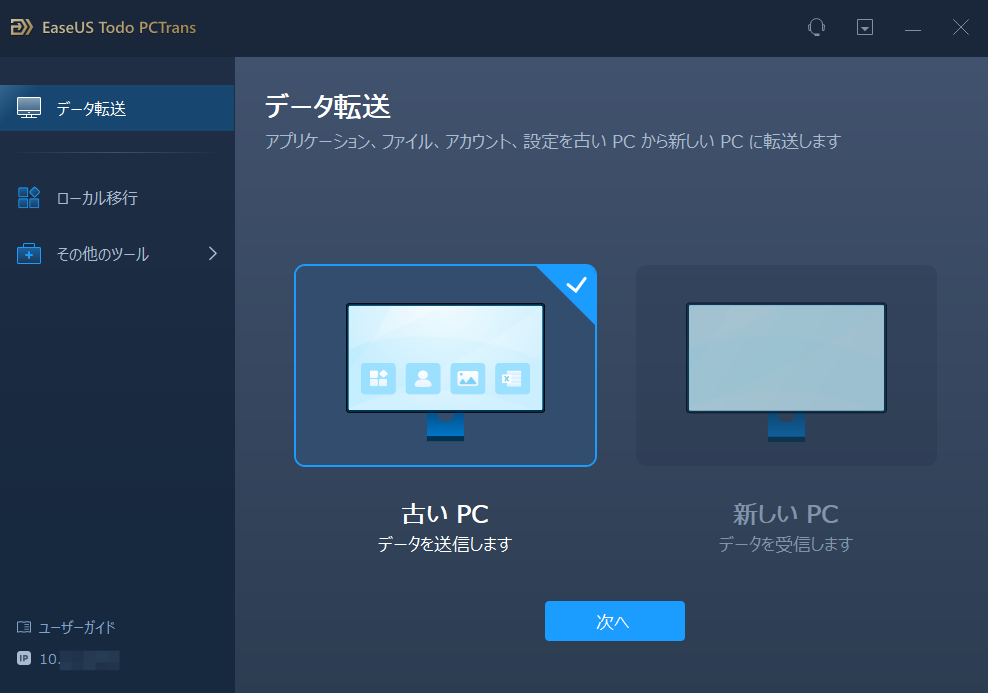
手順2. 「バックアップ経由で転送」を選択します。
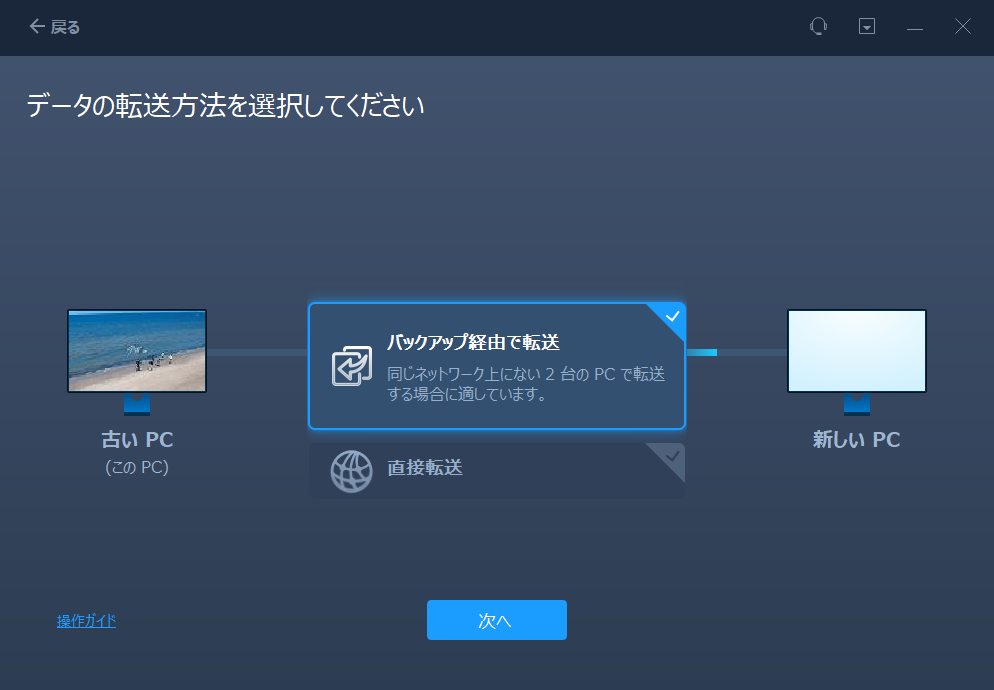
手順3. バックアップファイル(イメージファイル)の名前と保存先(HDD/SSD)を指定します。
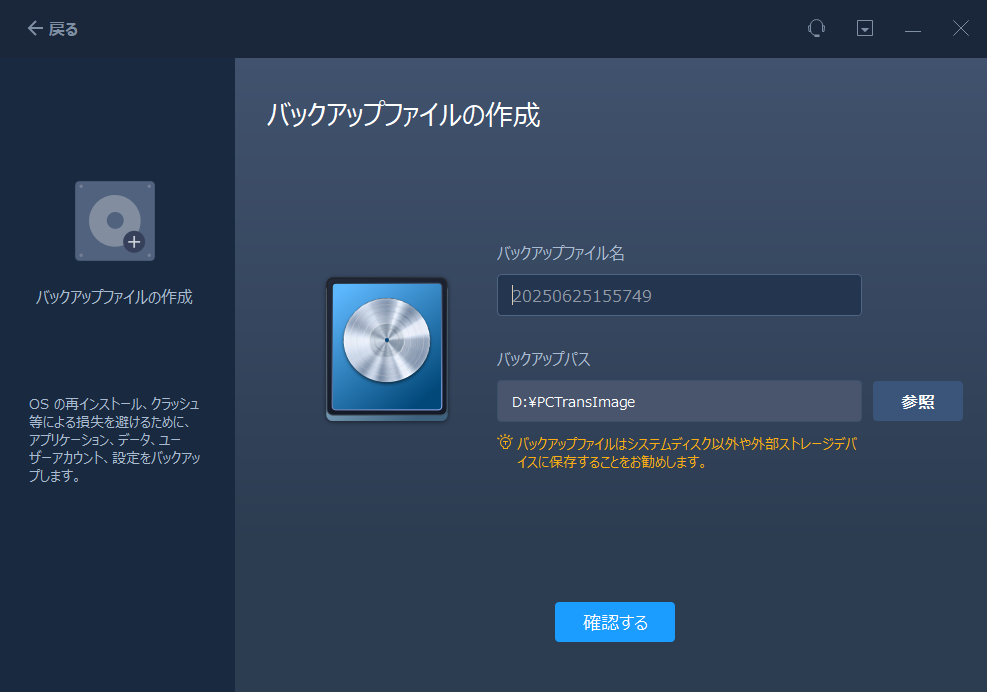
手順4. バックアップしたいアプリ、ファイル、アカウント設定などを選び、「バックアップ」をクリックします。バックアップが完了するまでしばらくお待ちください。
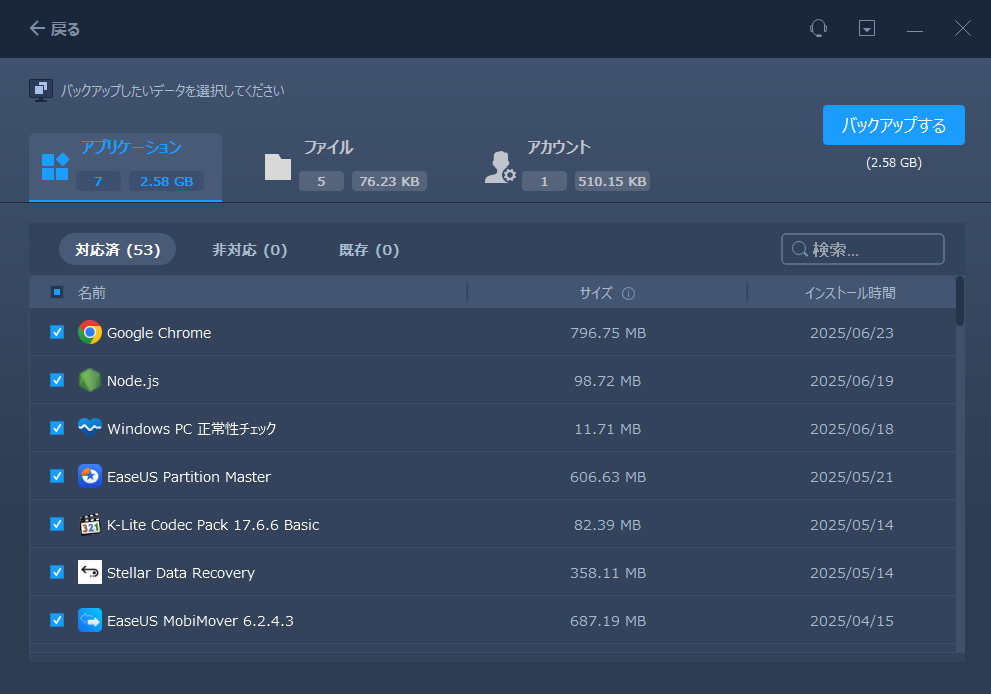
手順5. メイン画面に戻り、「新しいPC」を選択して「次へ」をクリックします。「バックアップ経由で転送」を選択し、「次へ」をクリックします。保存しておいたバックアップファイルの保存先(HDD/SSD)を参照します。バックアップファイルを復元します。
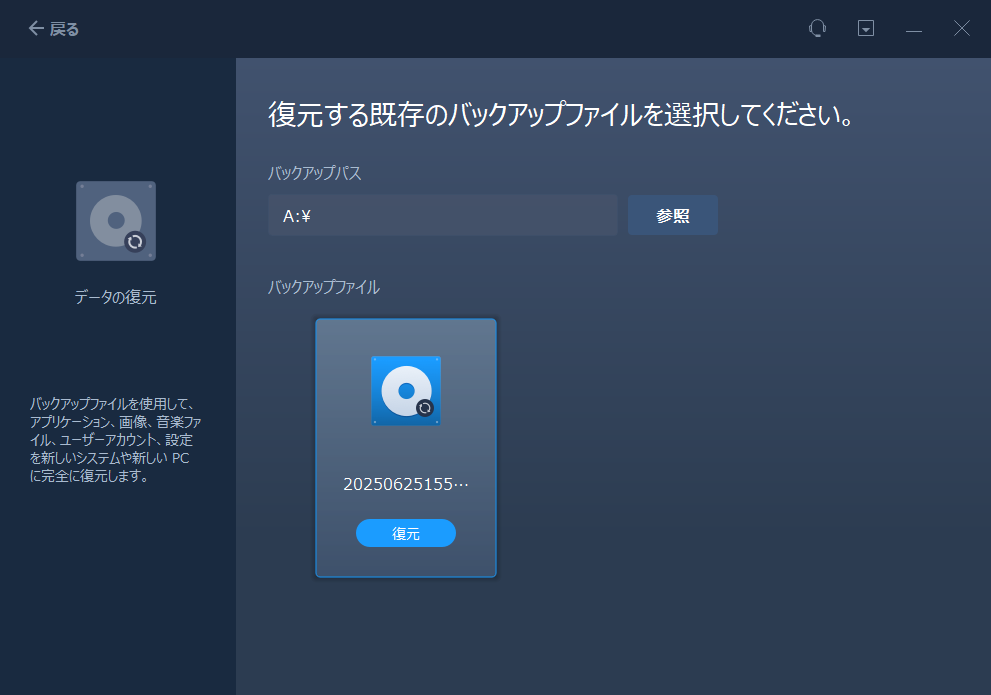
手順6.復元したいアプリ、ファイル、アカウントを選択し、「復元」をクリックします。そうすると、データの転送が完了しました。
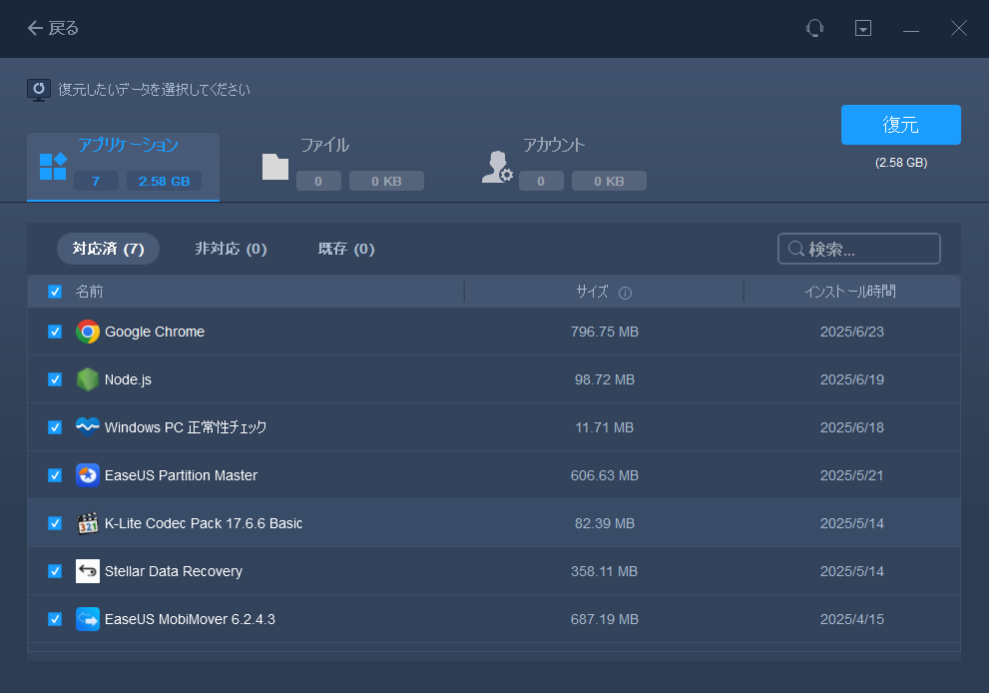
ガイド2.データを別のPCに転送する
ステップ1:古いパソコンの準備
まず、古いパソコンに EaseUS Todo PCTrans をインストールして起動します。「データ転送」→「古いPC」を選択してください。

次に、「直接転送」を選び、「次へ」をクリックします。

ステップ2:新しいパソコンの準備
新しいパソコンにも EaseUS Todo PCTrans をダウンロードして起動し、「新しいPC」を選択したら「次へ」をクリックします。

「直接転送」を選んで「次へ」をクリックし、「ネットワーク」を選択してもう一度「次へ」をクリックします。すると、自動的に古いパソコンがスキャンされます。
※両方のパソコンが同じネットワーク(LAN)に接続されている必要があります。

表示された古いパソコンを選択して「接続」をクリックしてください。接続が完了すると、古いパソコン内のデータがスキャン・分析されます。少し時間がかかることがあります。

ステップ3:転送するファイルの選択
新しいパソコン側で、転送したいアプリ、ファイル、アカウント設定などを選びます。選択が終わったら「転送」ボタンをクリックして、データの引っ越しを開始しましょう。

Microsoftは公式に、アップグレード前に重要なファイルを必ずバックアップするよう推奨しています。これは、予期せぬデータ損失を防ぐ最善の方法です。
この記事をシェアして、Windows 11にアップグレードする前に外付けHDDや別のPCにデータをバックアップする方法を確認しましょう!
Windows 11へのスムーズなアップグレードのためには、システム要件を満たしていることが重要です。互換性や更新の問題を避けるために、事前に確認してください。
▼ アップグレード時の重要な注意点
▼ アップグレード前に必ず確認すべきこと
Windows 10からWindows 11にアップグレードする前に、Microsoftが設定したハードウェア要件を満たしているか確認しましょう。これにより、インストール失敗やシステム不安定化によるデータ損失を防げます。
Windows 11 最小システム要件
✅ プロセッサー: 1 GHz以上、64ビット互換
✅ メモリ: 4 GB以上
✅ ストレージ: 64 GB以上の空き容量
✅ システムファームウェア: UEFI(セキュアブート対応)
✅ TPM: Trusted Platform Module バージョン2.0
✅ グラフィック: DirectX 12以上、WDDM 2.0ドライバ対応
✅ ディスプレイ: 9インチ以上、HD(720p)解像度、8ビット/カラーチャンネル
✅ インターネット接続: Windows 11 Homeエディションのインストールと更新に必要
PCの互換性は、Microsoft公式の「PC正常性チェック」ツールで簡単に確認できます。このツールはハードウェアをスキャンし、お使いのデバイスが要件を満たしているかを確認します。TPM 2.0やセキュアブートなどの条件を満たしていない場合、ツールは問題点を表示します。
確認手順:
アップグレード前に、このチュートリアルを共有して、より多くの方がPCのWindows 11アップグレード可否を確認できるようお手伝いください。
お使いのPCがWindows 11 のハードウェア要件を満たしている場合、データを失うことなく、Windows の設定から直接アップグレードできます。
手順は次のとおりです:
アップグレード後に問題が発生した場合、10日間のロールバック期間が設けられており、Windows.old フォルダーを削除していなければ、ファイルを失うことなく Windows 10 に戻すことが可能です。
Windows 10 から Windows 11 へのアップグレードでは、通常、ファイルやアプリが保持されますが、完全にリスクがないわけではありません。
スムーズに移行するためには、以下のポイントを確認しましょう:
これらの手順を踏むことで、データを保護しながら安全にアップグレードできます。
1. Windows 10のサポート終了後はどうなりますか?
Windows 10のサポートが終了すると、以下のような影響があります:
2. Windows 10から11にアップグレードするとデータは消えますか?
データが消えることはありません。アップグレードプロセスで「個人用ファイルとアプリを保持する」オプションを選択すれば、以下のデータがそのまま維持されます:
ただし、アップグレード中にシステムエラーや互換性問題が発生する小さなリスクは常にあります。重要なデータは、アップグレード前に外付けデバイスにバックアップすることをおすすめします。
3. サポート終了後もWindows 10を使い続けられますか?
はい、使い続けることは可能です。ただし、以下の点にご注意ください: